Cara Mengkompres Video Menggunakan Cyko
Cara Mengkompres Video Menggunakan Cyko - Mengkompres video memang sangat bermanfaat bagi seorang uploader video dengan ukuran yang besar secara bersamaan. Dengan kompres ini mempermudah uploader video untuk mengupload video dengan ukuran yang kecil. Banyak sekali software untuk mengkompres, Handbrake, Avidemux, dan masih banyak lagi software yang bertebaran di Internet.
Ada satu software yang digunakan untuk mengkompres. Software ini popular, terhitung dari banyak penggunanya untuk mengkompres video. Output yang dihasilkan dari software ini ekstensi .MKV yang bisa dibilang salah satu ekstensi video ini berkualitas. Seperti halnya Handbrake, penggunakan Cyko tidak lah sulit. Kalau belum tau cara kompres video dengan Handbrake, baca juga di sini : http://www.uwedzblog.com/2016/02/cara-compress-ukuran-file-video-dengan-handbrake.html.
Cyko merupakan salah satu aplikasi kompres dengan ukuran kecil yang mempunyai kualitas oke dalam hal mengkompres ukuran video. Untuk cara penggunaan aplikasi Cyko berikut caranya.
Cara Mengkompres Video Menggunakan Cyko
1. Download aplikasi Cyko melalui tautan ini
2. Ekstrak folder RAR lalu jalankan HandBrakeCLI pada folder Cyko yang telah diekstrak tadi
3. Jalankan Cyko dengan cara klik 2x pada aplikasi
4. Tambahkan video yang pengin dikompres dengan cara klik Add Source Files
5. Atur Value pada options (disarankan 30), Height (sesuaikan dengan ukuran video), dan Audio Birate (disarankan 50). Centang High Quality untuk mendapatkan kualitas yang bagus (tidak berubah seperti kualitas video asli) lalu klik Scan Audio Tracks Count Then Put Paramaters To Outputs.
6. Tunggu sampai keluar pop up Scanning done dan selanjutnya ke langkah Outputs. Di langkah Outputs, langsung aja klik Encode untuk proses encoding
7. Nah, di langkah terakhir hanya menunggu proses encoding selesai. Kecepetan tergantung ukuran video yang dikompres. Prosesnya seperti ini:

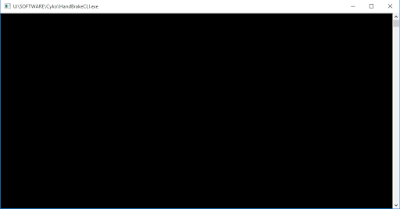



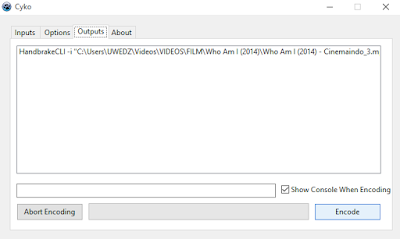
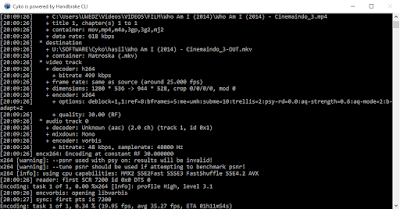
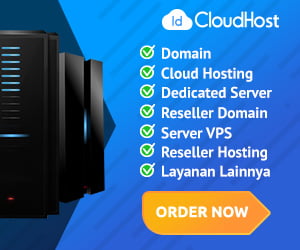



Posting Komentar untuk "Cara Mengkompres Video Menggunakan Cyko"